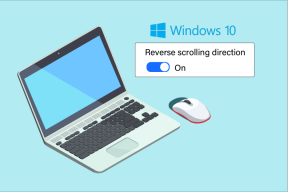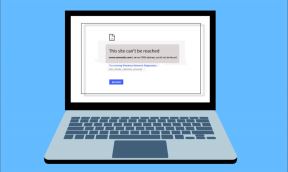Поправите недостатак екрана осетљивог на додир који је усклађен са ХИД-ом
Мисцелланеа / / April 05, 2023
Хуман Интерфаце Девицес такође познат као ХИД, омогућава људима да уносе податке у систем или чак директно комуницирају са рачунаром преко миша, тастатуре или џојстика. ХИД омогућава људску контролу над рачунаром. Овај процес поједностављује инсталирање улазних уређаја. Међутим, за кориснике оперативног система Виндовс 10, екран осетљив на додир компатибилан са ХИД-ом може нестати из Девице Манагер-а њиховог система. Ово је уобичајени проблем који су пријавили корисници Виндовс-а који нас је довео до нашег данашњег водича који се заснива искључиво на поправљању недостатка екрана осетљивог на додир који је компатибилан са ХИД-ом. Ако сте неко ко се бави истим проблемом, дозволите нам да одмах почнемо са документом и да се позабавимо проблемом са ХИД екраном осетљивим на додир.
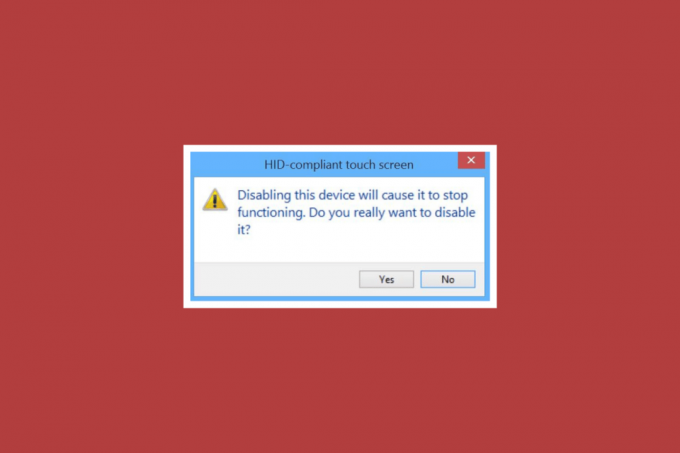
Преглед садржаја
- Како да поправите недостатак екрана осетљивог на додир који је усклађен са ХИД-ом у оперативном систему Виндовс 10
- Метод 1: Откријте скривене уређаје
- 2. метод: Покрените алатку за решавање проблема са хардвером и уређајима
- Метод 3: Ажурирајте управљачке програме за екран осетљив на додир
- Метод 4: Поново инсталирајте управљачке програме за екран осетљив на додир
- Метод 5: Промените вредност управљачког програма за додирни екран
- Метод 6: Деинсталирајте Виндовс Упдате
- Метод 7: Ажурирајте БИОС
- Метод 8: Извршите враћање система у претходно стање
- Метод 9: Поправите Виндовс
- Метод 10: Поправите или замените екран осетљив на додир
Како да поправите недостатак екрана осетљивог на додир који је усклађен са ХИД-ом у оперативном систему Виндовс 10
ХИД екран осетљив на додир може да нестане на вашем уређају из више разлога, укључујући:
- Ако је екран осетљив на додир онемогућено ручно на систему може доћи до наведене грешке.
- Ако систем не успе инсталирајте драјвере за екран осетљив на додир подразумевано у систему, грешка ће се сигурно појавити.
- Такође може бити резултат а софтверски проблем ако можете да користите екран осетљив на додир у БИОС-у.
- Проблеми са хардвером такође може довести до наведене грешке у случају да не можете да користите екран осетљив на додир у БИОС-у.
- Такође може бити а проблем са хардвером или фирмвером/БИОС-ом ако тест екрана на додир који се може урадити у тесту компоненте није приказан на екрану за тестирање.
Према горе наведеним узроцима, ако је проблем настао због хардверског проблема, можете покушати да контактирате сервис за поправку хардвера да бисте решили проблем. Ако је грешка повезана са било којим софтверским проблемом, можете се одлучити за исправке наведене у наредним методама:
Метод 1: Откријте скривене уређаје
Први корак у решавању проблема везаних за ХИД екран осетљив на додир у Виндовс 10 је да прикаже скривене уређаје. Постоји могућност да сте случајно сакрили екран осетљив на додир. Због тога морате да откријете ове уређаје у Девице Манагер-у вашег система.
1. притисните Виндовс тастер, тип Менаџер уређаја и кликните на Отвори.

2. Кликните на Поглед картицу, а затим кликните на Прикажи скривене уређаје.
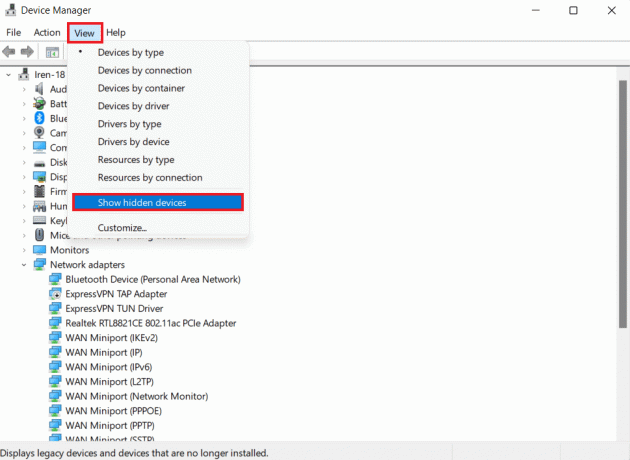
3. Затим кликните на поступак картицу и изаберите Скенирајте промене у хардверу.
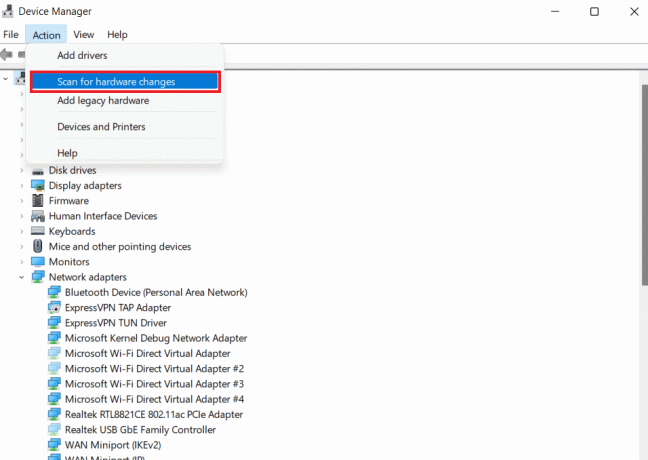
4. Сада проверите да ли се екран осетљив на додир компатибилан са ХИД-ом приказује на Уређаји за људски интерфејс одељак сада.
2. метод: Покрените алатку за решавање проблема са хардвером и уређајима
Грешка која недостаје на екрану осетљивом на додир такође може да се јави ако постоје проблеми са хардвером или уређајем. Покретање алатке за решавање проблема ће вам помоћи да откријете неке познате проблеме и решите их. Покретање алатке за решавање проблема је лако и поуздано у откривању проблема са уређајима који нису инсталирани и повезани са вашим системом. Можете знати све о томе како да испробате ову методу уз помоћ нашег водича, Покрените алатку за решавање проблема са хардвером и уређајима да бисте решили проблем.
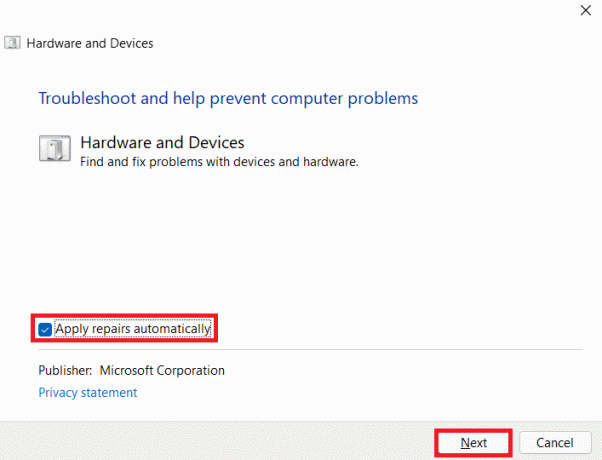
Такође прочитајте:Поправите Виндовс пронашао управљачке програме за ваш уређај, али је наишао на грешку
Метод 3: Ажурирајте управљачке програме за екран осетљив на додир
Да бисте решили недостатак екрана осетљивог на додир који је компатибилан са ХИД, следећа ствар коју морате покушати је да ажурирате управљачке програме за екран осетљив на додир из менаџера уређаја. Застарели драјвери такође могу да вас спрече да приступите екрану осетљивом на додир и стога их морате редовно ажурирати.
1. Покрените Менаџер уређаја контролна табла као што је приказано на Метод 1.

2. Сада, двапут кликните на Уређаји за људски интерфејс да прошири свој садржај.

3. Затим кликните десним тастером миша на а уређај и изаберите Ажурирати драјвер.

4. Затим изаберите поље за Аутоматско скенирање за драјвере.
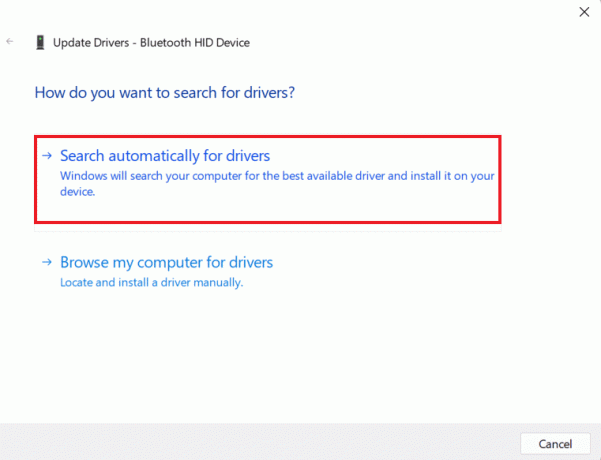
5. На исти начин, ажурирајте све ХИД драјвери и проверите да ли је проблем са управљачким програмом осетљивим на додир компатибилан са ХИД-ом решен.
Метод 4: Поново инсталирајте управљачке програме за екран осетљив на додир
Ако ажурирање драјвера за екран осетљив на додир не помаже, можете да деинсталирате и поново инсталирате. Ако драјвери за екран осетљив на додир нису правилно инсталирани, могу да вас ометају у приступу екрану осетљивом на додир, стога морате поново да инсталирате ове драјвере на вашем систему. Да бисте то урадили, прво морате да деинсталирате гхост драјвере који не користе активно доле наведене кораке:
1. Покрените Претрага мени, тип Командна линија, и кликните на Покрени као администратор.

2. Сада, залепите обезбеђено команда и погодио Типка на тастатури.
постави девмгр_схов_нонпресент_девицес=1
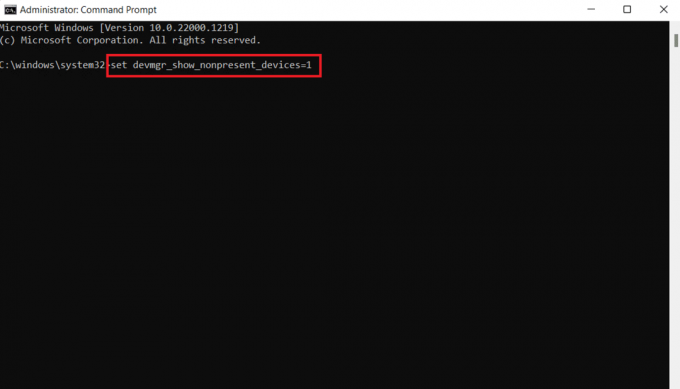
3. Следеће, унесите девмгмт.мсц као команду за покретање Менаџер уређаја.
4. Изаберите Поглед картицу у њему и кликните на Прикажи скривене уређаје из менија.
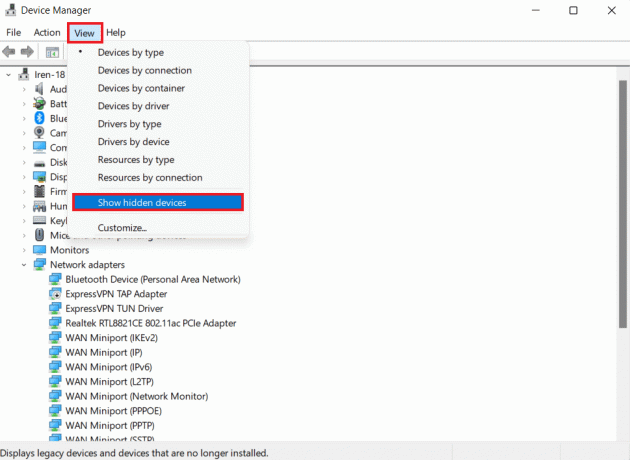
5. Команда ће вам показати листу уређаја, драјвера и услуга који нису правилно инсталирани или деинсталирани.
6. Финд тхе уређај који тражите, кликните десним тастером миша на њега и изаберите Деинсталирај.
7. Следећи, поново покрените рачунар.
8. Када се систем поново покрене, отворите Менаџер уређаја, и од поступак картицу, кликните на Скенирајте промене у хардверу.
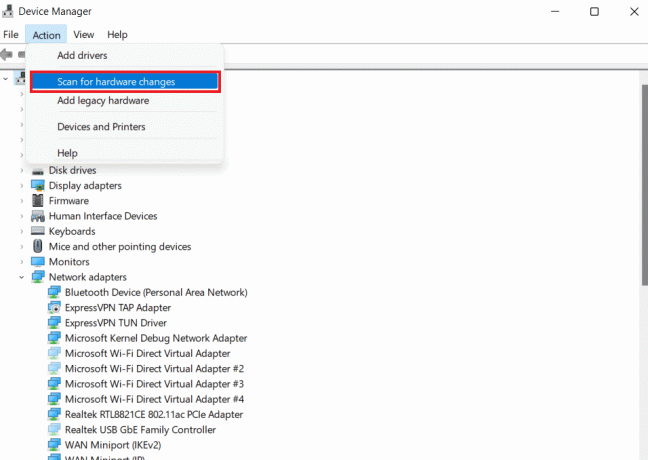
9. Сада проверите да ли је систем открио уређај са екраном осетљивим на додир и ако је његов драјвер аутоматски инсталиран.
Ово може да реши грешку у вези са недостатком драјвера за екран осетљив на додир усклађеног са ХИД-ом.
Такође прочитајте:Решите проблем са управљачким програмом мултимедијалног аудио контролера
Метод 5: Промените вредност управљачког програма за додирни екран
Постоји много кључних вредности у уређивачу регистра вашег Виндовс оперативног система. У случају неправилно конфигурисаних вредности, може се појавити проблем као што је екран осетљив на додир компатибилан са ХИД-ом. Због тога морате да промените ове вредности за драјвер екрана осетљивог на додир у уређивачу регистра користећи следеће кораке:
1. Отвори Уредник регистра уласком регедит команда у Трцати Дијалог.
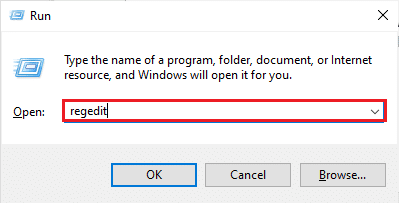
2. Сада идите до наведене локације пут у томе.
Рачунар\ХКЕИ_ЦУРРЕНТ_УСЕР\Софтваре\Мицрософт\Висп\Тоуцх

3. Двапут кликните на ТоуцхГате тастер из десног окна, промените га Подаци о вредности из 0 до 1 и кликните У реду.

4. У случају да не постоји ТоуцхГате кључ, креирајте га десним кликом на размак, одабиром ДВОРД (32-битна) вредност, и именујући га као ТоуцхГате.
Метод 6: Деинсталирајте Виндовс Упдате
ХИД компатибилан драјвер за екран осетљив на додир такође може бити узрокован због недавног ажурирања оперативног система Виндовс на вашем уређају. ХИД драјвери се испоручују вашем систему са Произвођачи оригиналне опреме (ОЕМ) који се инсталира током ажурирања Виндовс-а. Ако је инсталација оштећена или ако недостају неке датотеке, морате деинсталирати ажурирање за Виндовс да бисте поправили грешку на екрану осетљивом на додир.
1. Отвори Виндовс подешавања на вашем рачунару.
2. Изаберите Ажурирање и безбедност из Подешавања.
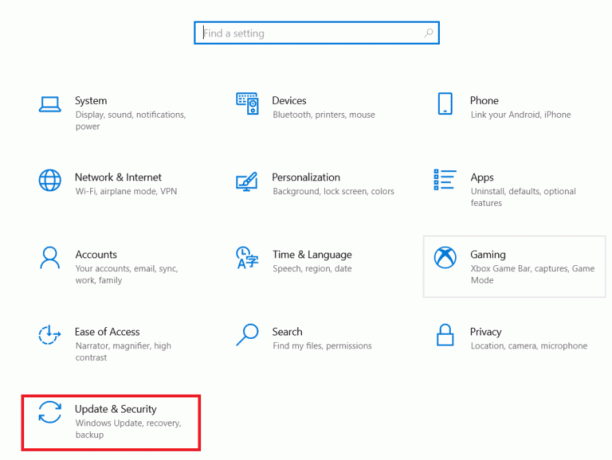
3. Затим кликните на Погледајте историју ажурирања.
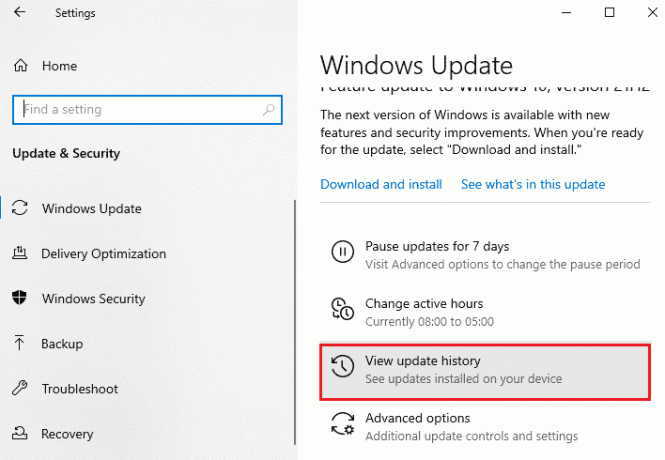
4. Кликните на Деинсталирајте ажурирања ин Погледајте историју ажурирања.

5. На крају, кликните десним тастером миша на најновије ажурирање и кликните Деинсталирај.
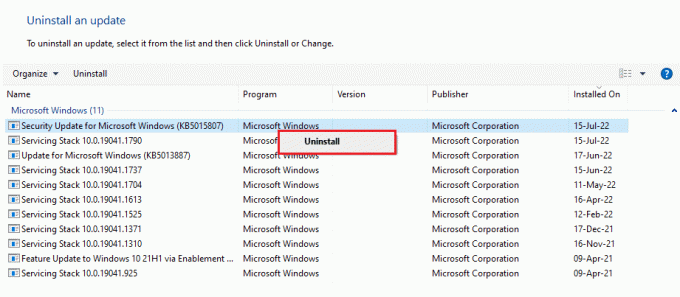
Такође прочитајте: Поправите захтев који није успео због фаталне хардверске грешке уређаја
Метод 7: Ажурирајте БИОС
БИОС је основни улазни и излазни систем вашег рачунара. Делује као медиј између оперативног система вашег рачунара и његовог хардвера. Стога је његово ажурирање суштински корак ако желите да избегнете да екран осетљив на додир који је компатибилан са ХИД-ом недостаје Виндовс 10. Можете погледати наш водич Шта је БИОС и како ажурирати БИОС?
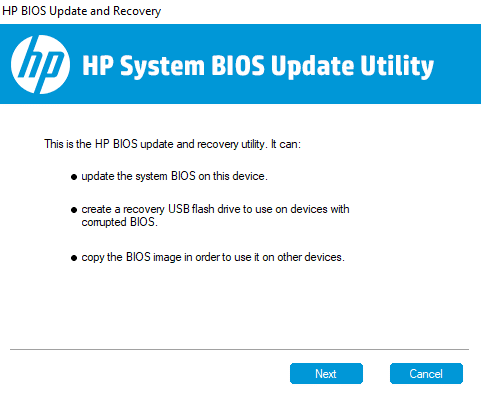
Метод 8: Извршите враћање система у претходно стање
Проблем са драјвером екрана осетљивог на додир који је компатибилан са ХИД може се решити и враћањем система. Након што испробате све горе наведене методе, ако проблем и даље постоји, можете покушати да извршите враћање система користећи наш водич на Како користити враћање система на Виндовс 10.
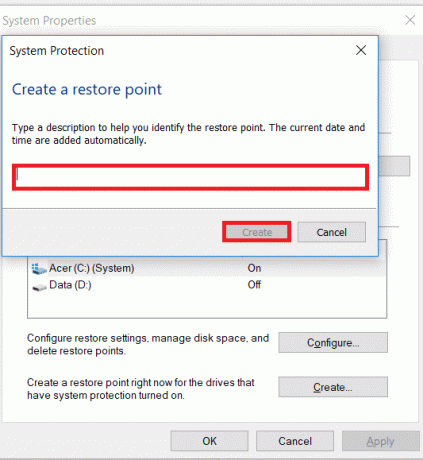
Метод 9: Поправите Виндовс
Као једно од последњих средстава, можете поправити Виндовс на свом уређају. Корисници Виндовс-а могу да ресетују своје уређаје чиме се њихов систем враћа на фабричка подешавања. Ово деинсталира све управљачке програме, апликације и услуге које раније нисте могли правилно инсталирати. Пре него што поправите Виндовс, морате направити резервну копију датотека и података. Можете погледати наш водич Како лако поправити Инсталирајте Виндовс 10 да покуша овај метод.

Такође прочитајте:Поправите померање додирне табле које не ради на Виндовс 10
Метод 10: Поправите или замените екран осетљив на додир
Коначно, ако још увек не можете да решите недостатак екрана осетљивог на додир који је компатибилан са ХИД-ом чак и након што сте извршили горе наведене методе, тада можете да поправите или замените свој екран осетљив на додир. То је зато што је велика могућност да се ваш контролер екрана осетљивог на додир поквари. Због тога морате да контактирате стручњака за хардвер да би ваш екран осетљив на додир проверио да ли је поправљен.
Често постављана питања (ФАК)
К1. Како могу да омогућим екран осетљив на додир компатибилан са ХИД-ом на свом рачунару?
Анс. Можете да омогућите екран осетљив на додир компатибилан са ХИД-ом на свом систему тако што ћете приступити Менаџер уређаја.
К2. Зашто мој систем нема екран осетљив на додир компатибилан са ХИД-ом?
Анс. Ако не можете да пронађете екран осетљив на додир компатибилан са ХИД-ом на свом рачунару, то може бити због екран осетљив на додир се онемогућава ручно или застарели ХИД драјвери.
К3. Могу ли да деинсталирам екран осетљив на додир компатибилан са ХИД-ом на свом рачунару?
Анс. Да, Можете деинсталирати екран осетљив на додир компатибилан са ХИД-ом на рачунару тако што ћете кликнути десним тастером миша на Уређаји за људски интерфејс ин Менаџер уређаја и бирање Деинсталирај.
К4. Шта је познато као уређај компатибилан са ХИД-ом?
Анс. Уређај компатибилан са ХИД-ом прати одређени протокол за комуникацију који омогућава његову употребу практично сваки систем.
К5. Да ли је могуће претворити лаптоп у екран осетљив на додир?
Анс. У зависности од модела вашег лаптопа, можда ћете моћи да промените свој постојећи екран на екран осетљив на додир. Ако ваша матична плоча подржава екран осетљив на додир, можда ћете то моћи да урадите.
Препоручено:
- Поправите Немогућност копирања и лепљења у сесију удаљене радне површине
- Поправите Мицрософт ИПП драјвер класе који не нуди боју, само нијансе сиве
- Поправи ИРКЛ драјвера не мање или једнако Ртвлане Сис грешку
- Како да поправите Виндовс 10 екран осетљив на додир не ради
Надамо се да ће наш водич даље ХИД компатибилан екран осетљив на додир био довољно информативан и помогао вам је да решите проблем уз помоћ горе наведених метода. Реците нам шта мислите о нашем водичу и оставите своје предлоге или упите у одељку за коментаре испод.